Logg ut av PlayStation: En omfattende guide
PlayStation har etablert seg som en ledende spillplattform, høyt verdsatt av både erfarne spillere og nybegynnere. Plattformen er kjent for sine innovative funksjoner og neste generasjons spillopplevelser. Med stadige oppdateringer og nye funksjoner kan det imidlertid noen ganger være en utfordring for brukerne å navigere og utnytte tjenestene til fulle. Denne artikkelen gir en detaljert veiledning i hvordan du logger ut av PlayStation-kontoen din, hvordan du deaktiverer en PS4 du ikke har tilgang til, og hvordan du logger ut fra alle enheter tilknyttet din PlayStation-konto.
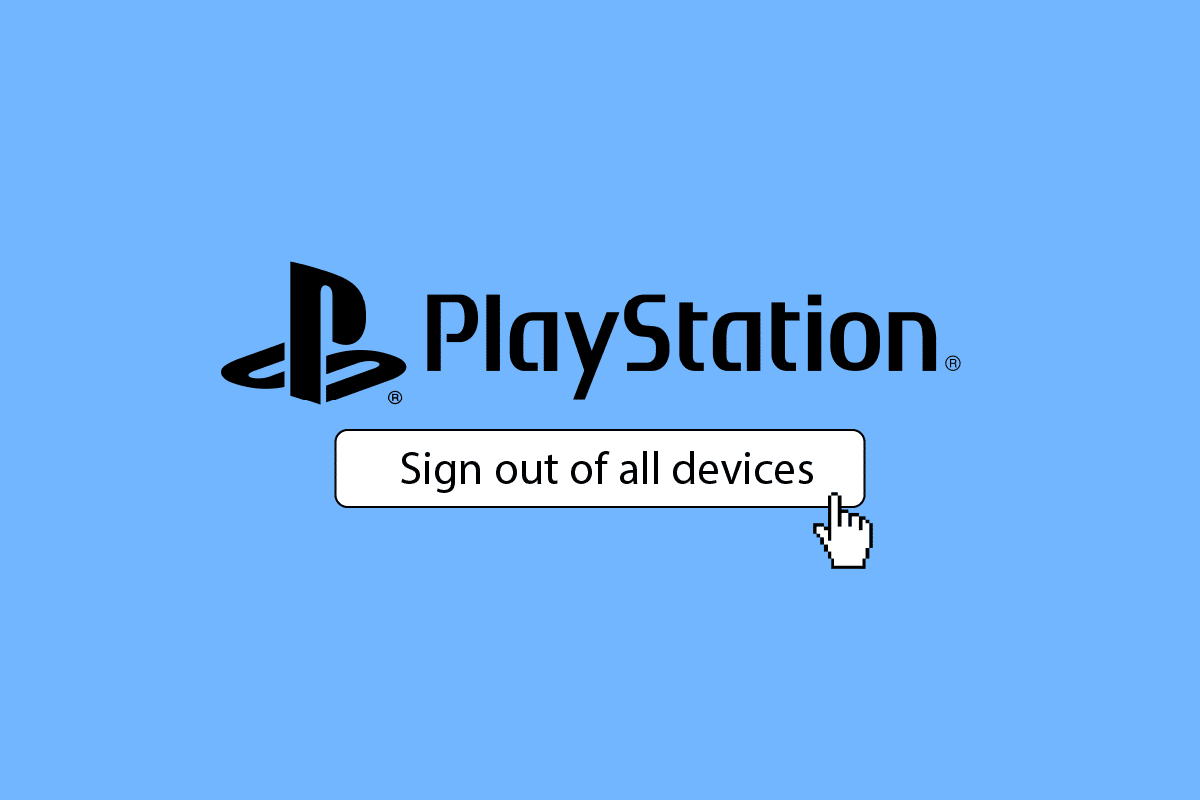
Slik logger du av alle enheter tilknyttet PlayStation-kontoen din
Du kan effektivt logge av alle enheter som er tilknyttet PlayStation-kontoen din ved å få tilgang til din PSN-konto via Sony Entertainment Networks nettside. Nedenfor følger en trinn-for-trinn guide med illustrasjoner som gjør prosessen lett forståelig.
Vil endring av PSN-passordet logge meg ut?
Ja, når du endrer passordet til din PSN-konto, vil du automatisk bli logget ut fra alle enheter der kontoen er aktiv. Dette inkluderer også alle spillkonsoller. Du vil deretter bli bedt om å taste inn det nye passordet på alle enhetene. Det er viktig å merke seg at selv om du endrer passordet, vil andre brukere med tilgang til kontoen fortsatt ha tilgang til PS Plus-tjenestene.
Kan jeg se hvilke enheter som er logget på PlayStation-kontoen min?
Absolutt. Du kan enkelt få oversikt over alle enheter som er logget på din PlayStation-konto. Under «Enhetsadministrasjon» i kontoinnstillingene dine finner du en liste over alle konsoller som har tilgang til kontoen din.
Hvordan logger jeg ut av PlayStation-kontoen min?
Her er trinnene for å logge ut direkte fra din PS4:
1. Start med å velge «Innstillinger» fra hovedmenyen på din PS4.

2. Deretter navigerer du til «Kontoadministrasjon».
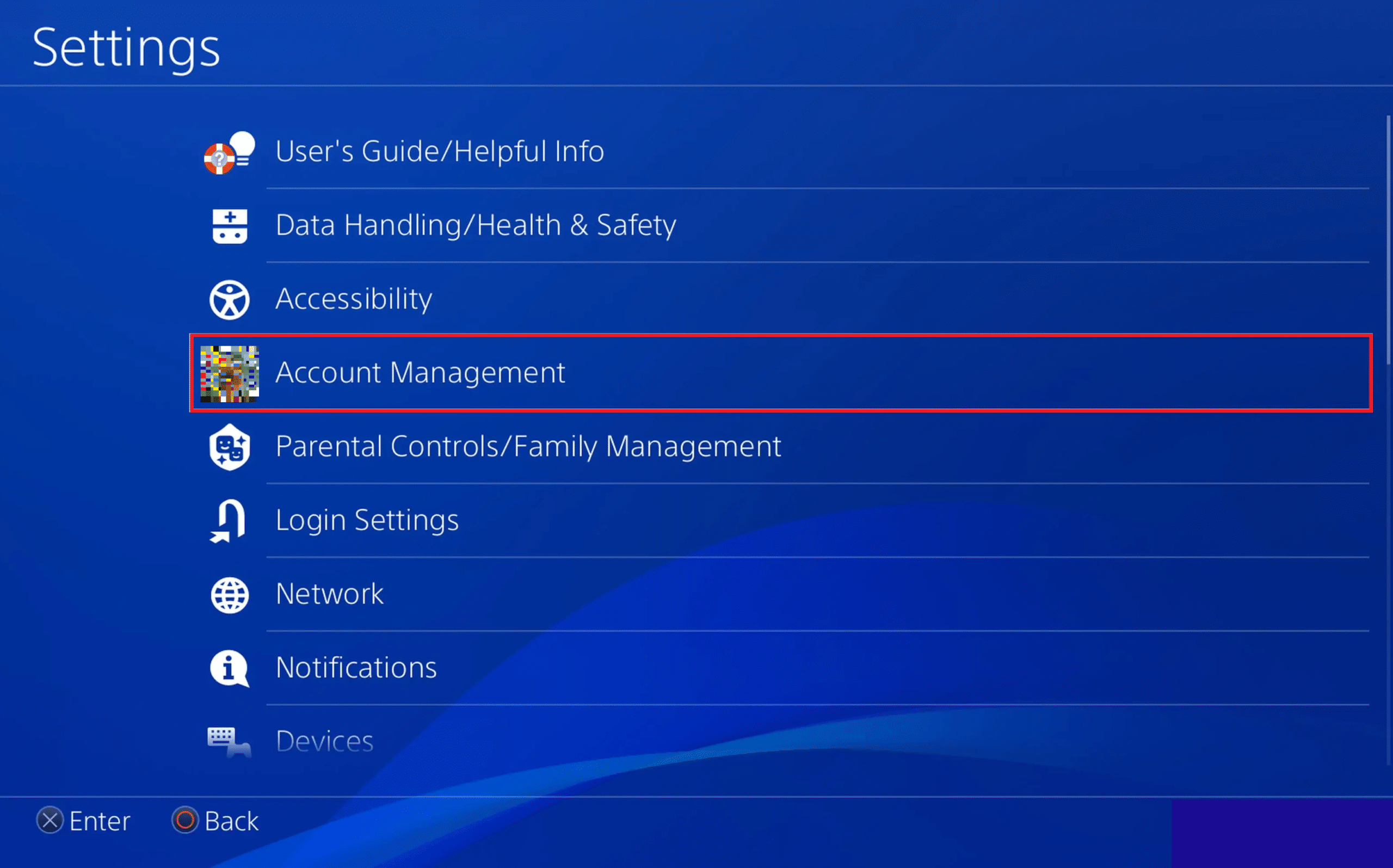
3. Velg «Logg av» for å fullføre prosessen.
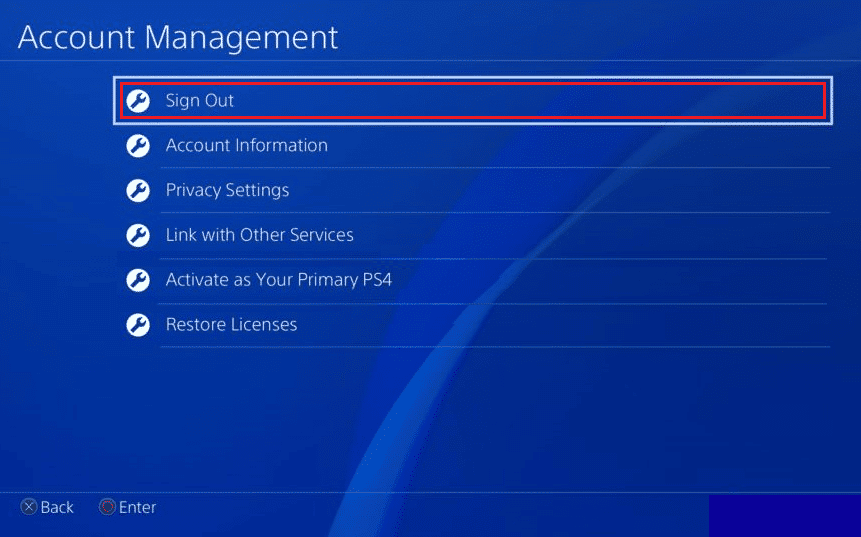
Slik fjerner du kontoen din fra en annen PS4
Hvis du trenger å fjerne kontoen din fra en PS4 som ikke er din, kan du finne en detaljert guide med trinn-for-trinn instruksjoner under «Hvordan fjerner jeg min PSN-konto fra en annen PS4». Denne veiledningen besvarer alle dine spørsmål og gir klare instruksjoner for å løse problemet.
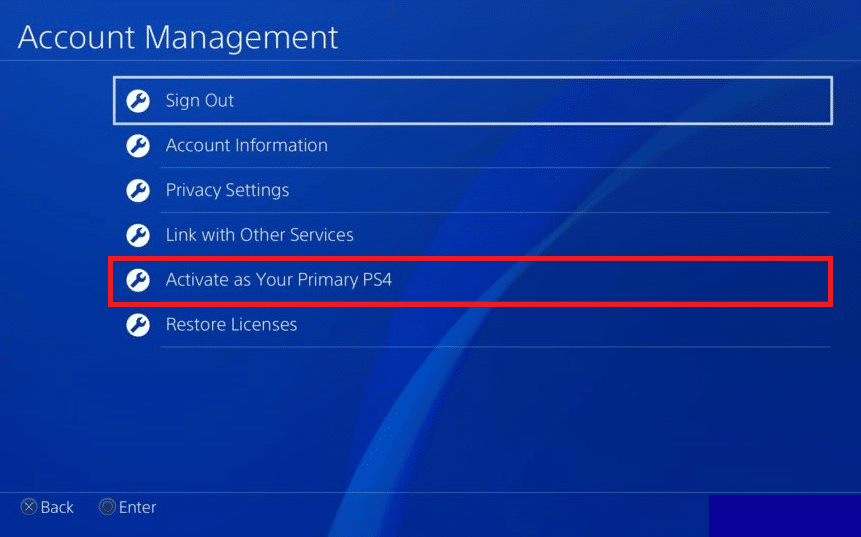
Fortsett å lese denne artikkelen for å lære hvordan du kan koble fra PSN-kontoen din fra andre enheter.
Hvordan kobler du fra PSN-kontoen din fra andre enheter?
Nedenfor følger en trinn-for-trinn prosedyre for å koble fra PSN-kontoen din fra andre enheter:
Merk: Denne handlingen vil slette alle lagrede brukerdata på PS4-en din.
1. Start med å åpne «Innstillinger»-menyen på din PS4.
2. Velg deretter «Påloggingsinnstillinger» fra listen.
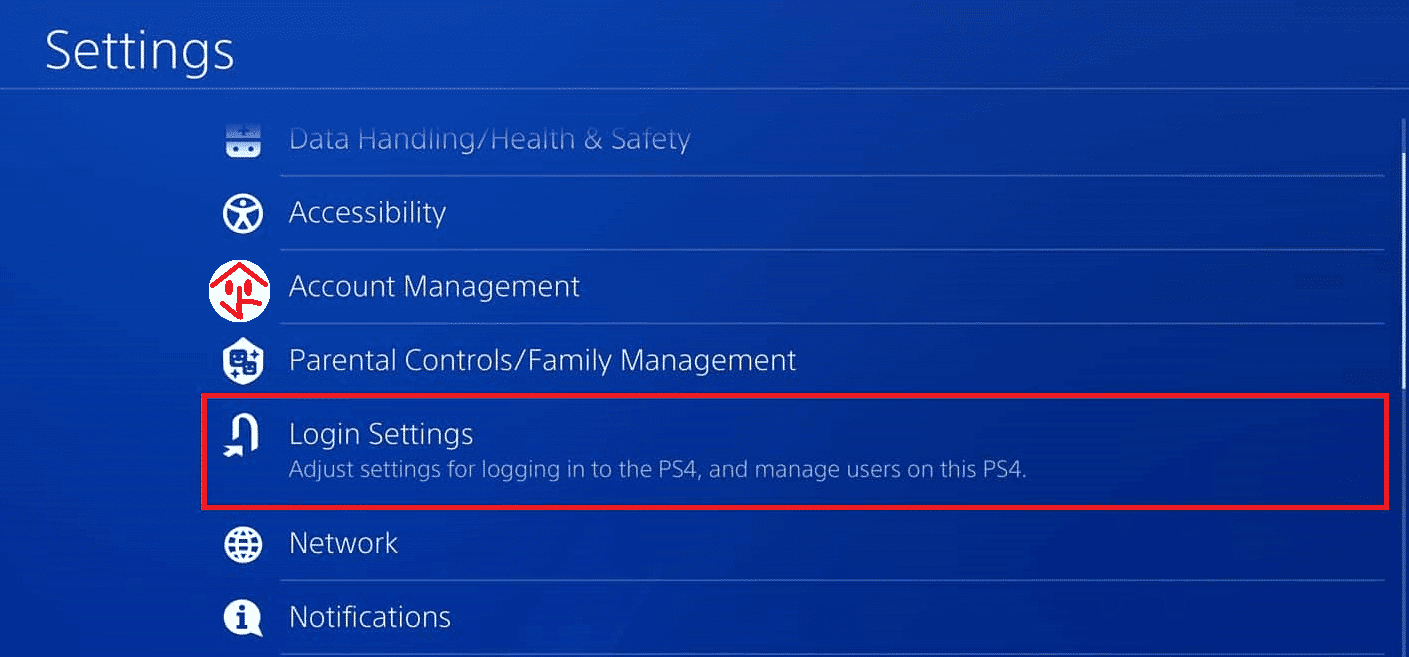
3. Naviger til «Brukeradministrasjon».
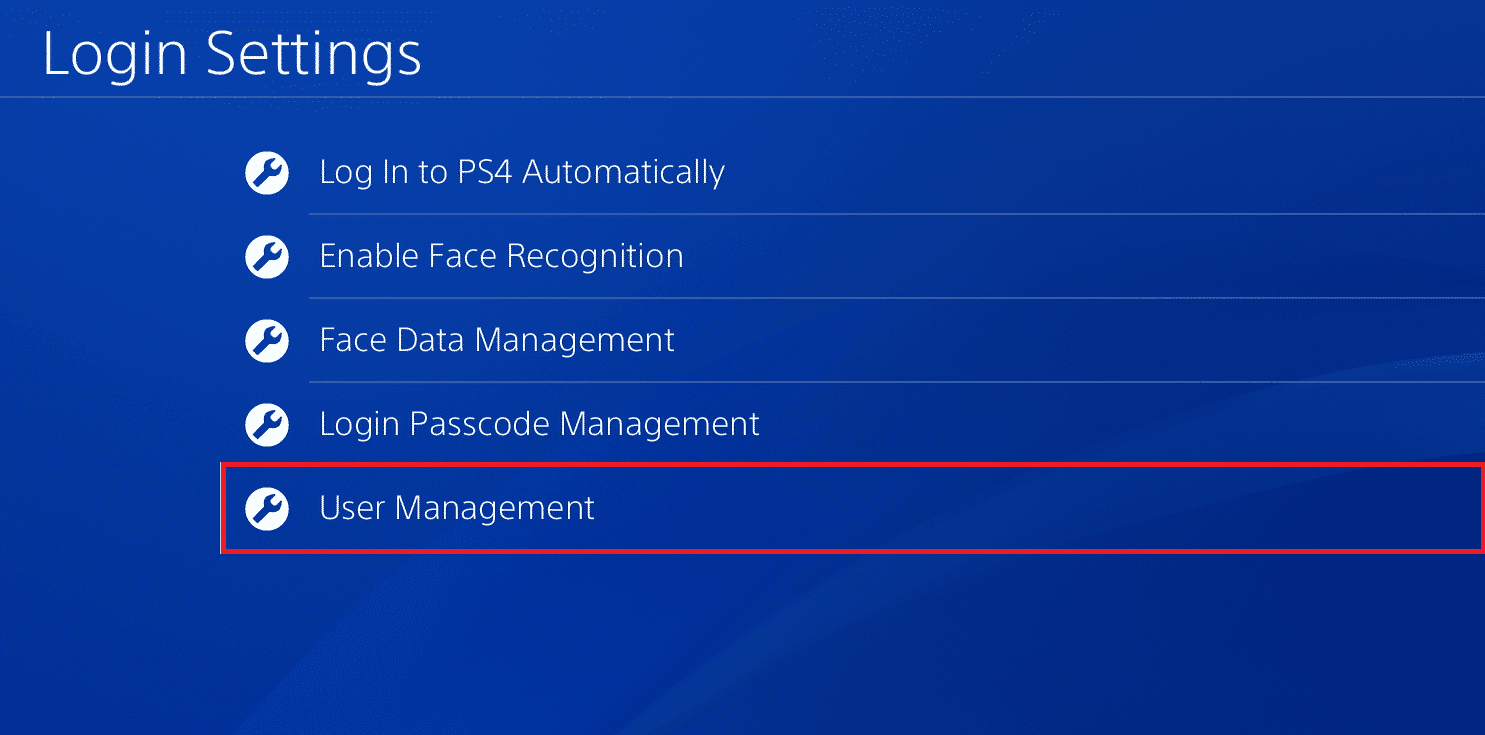
4. En liste over påloggede kontoer vil vises. Velg den brukeren du ønsker å fjerne.
5. Velg «Slett bruker» for å fjerne tilgangen til den valgte brukerkontoen.
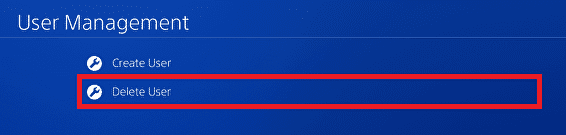
6. Avslutt prosessen ved å velge «Slett» for å fullstendig fjerne brukerkontoen fra den aktuelle PS4-enheten.

Hvordan logger jeg av alle enheter via nettsiden?
Følg disse trinnene for å logge av alle enheter via PlayStation-nettstedet:
1. Besøk Sony Entertainment Networks nettsted.
2. Logg inn med dine PSN-kontodetaljer.
3. Velg «Sikkerhet» under «Konto» i venstremenyen, som vist under.
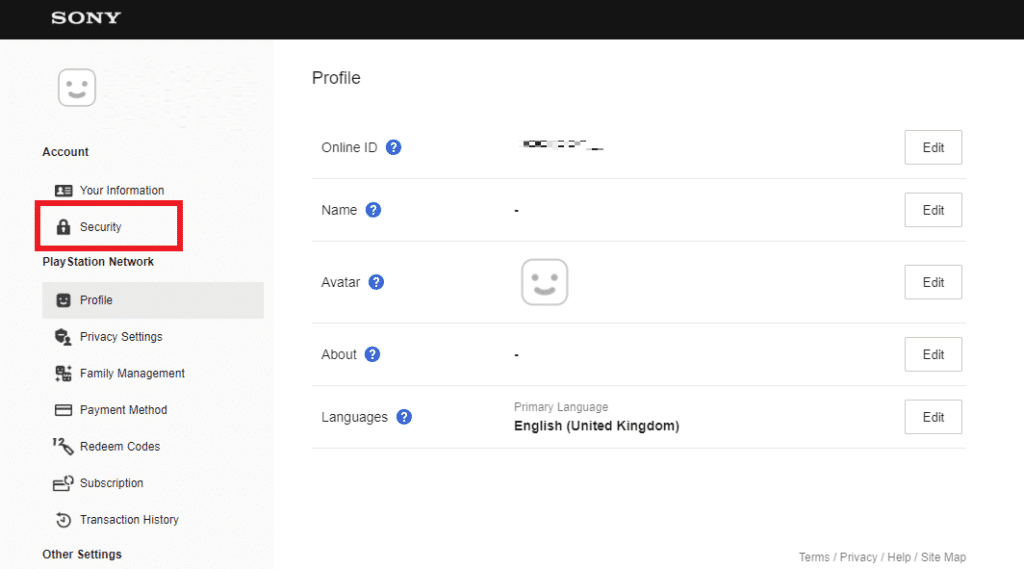
4. Klikk på alternativet «Logg av på alle enheter».
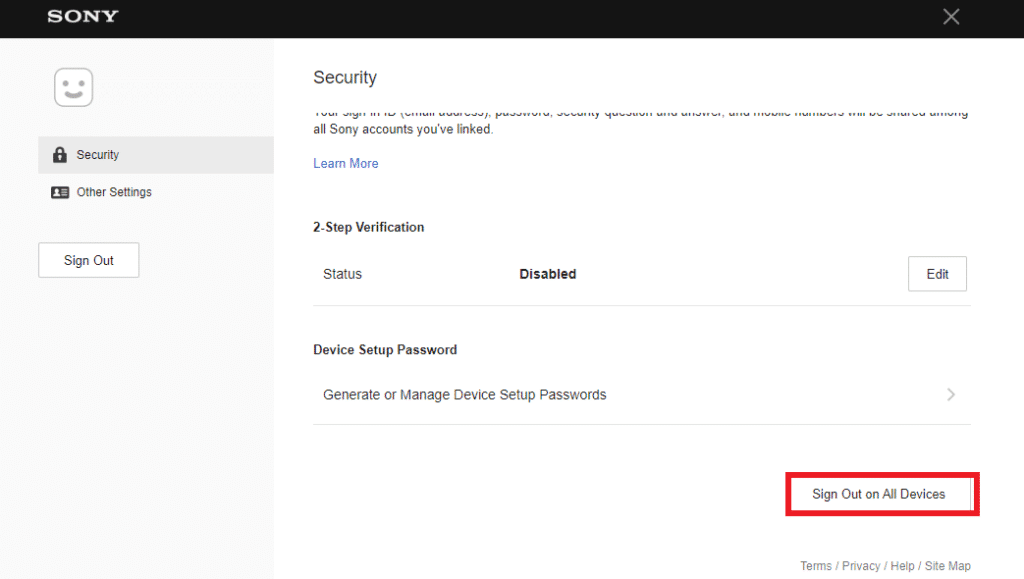
5. Bekreft handlingen ved å trykke «OK» i det bekreftelsesvinduet.
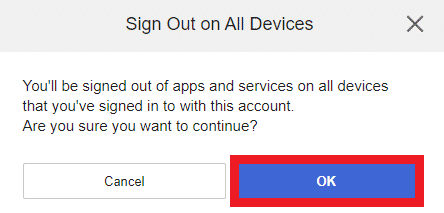
Hva skjer når du deaktiverer alle enheter på PS4?
Ved å deaktivere alle enheter på din PS4, vil ingen av de tilknyttede enhetene kunne benytte dine PS4-spill. Dette er en nyttig funksjon for å hindre ukjente brukere i å få tilgang til din spillkonto.
Hvordan deaktiverer du en PS4 du ikke har tilgang til?
Dersom du ikke har tilgang til en PlayStation-konsoll, men likevel ønsker å deaktivere den som din primære PS4, kan du gjøre dette ved å logge inn på din PlayStation-konto via en nettleser. Her er trinnene for å deaktivere enheter du ikke har tilgang til:
1. Gå til PlayStations konto- og sikkerhetsside i en nettleser på PC og trykk på «Logg på».
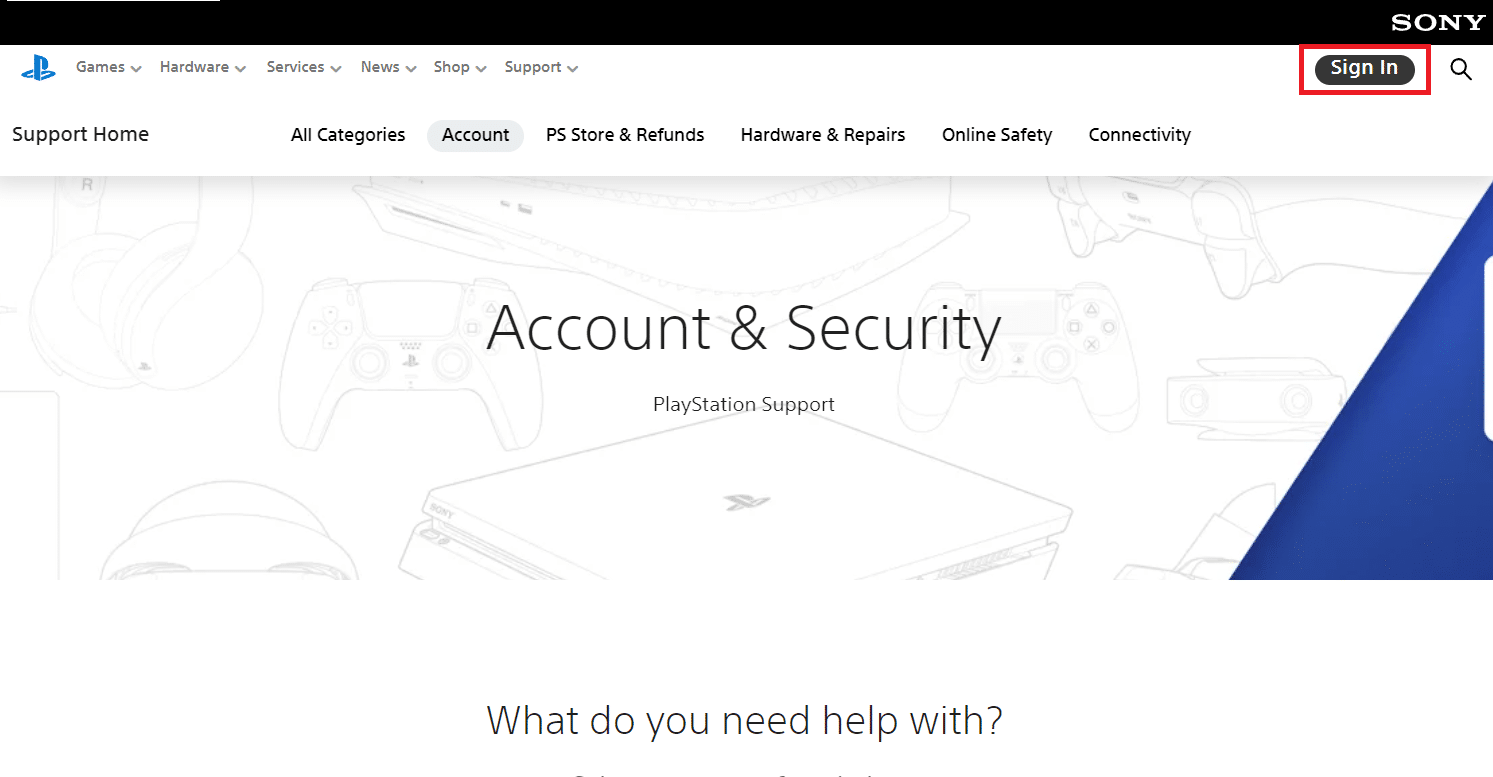
2. Logg inn med din e-postadresse og passord.
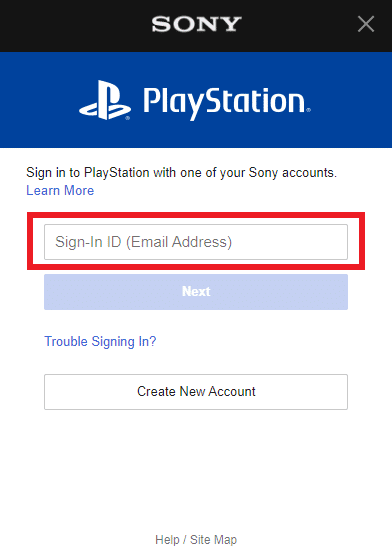
3. Klikk på profilikonet og deretter «Kontoinnstillinger».
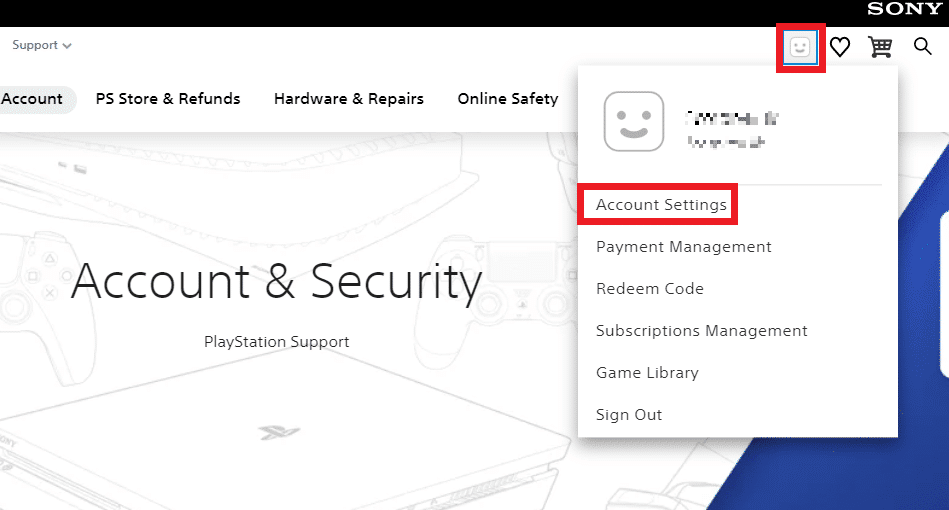
4. I venstremenyen velger du «Enhetsadministrasjon» under «Andre innstillinger».
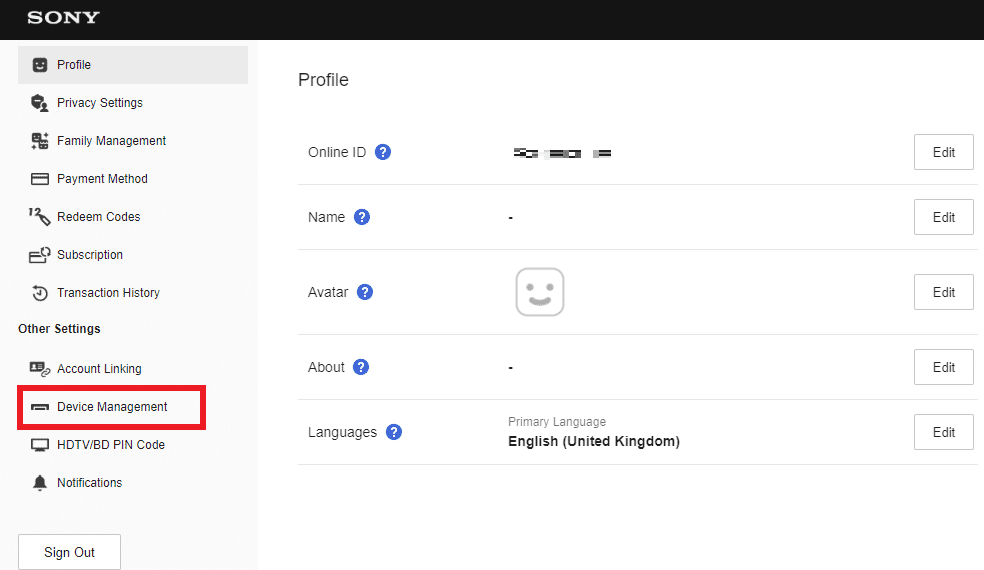
5. Trykk på «Deaktiver alle enheter» under overskriften «Hvordan aktivere eller deaktivere».
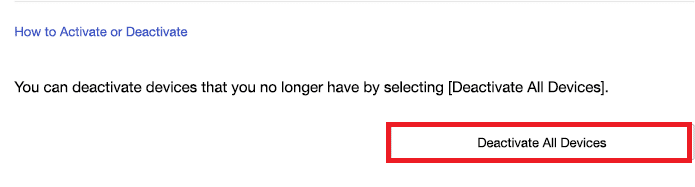
Hvordan kobler du fra en PS-app fra konsollen?
Selv om PS-appen er en brukervennlig plattform, mangler den en direkte frakoblingsfunksjon. For å koble fra en PS-app fra konsollen, er det ingen spesifikk innstilling. Du må deaktivere eller fjerne kontoen fra din PSN-konto, som beskrevet tidligere i denne artikkelen.
Hvordan tilbakestiller du PSN uten e-post?
Dersom du har mistet tilgang til din e-post eller passord, og ikke får tilgang til kontoinformasjonen din, bør du kontakte PlayStations kundestøtte for assistanse.
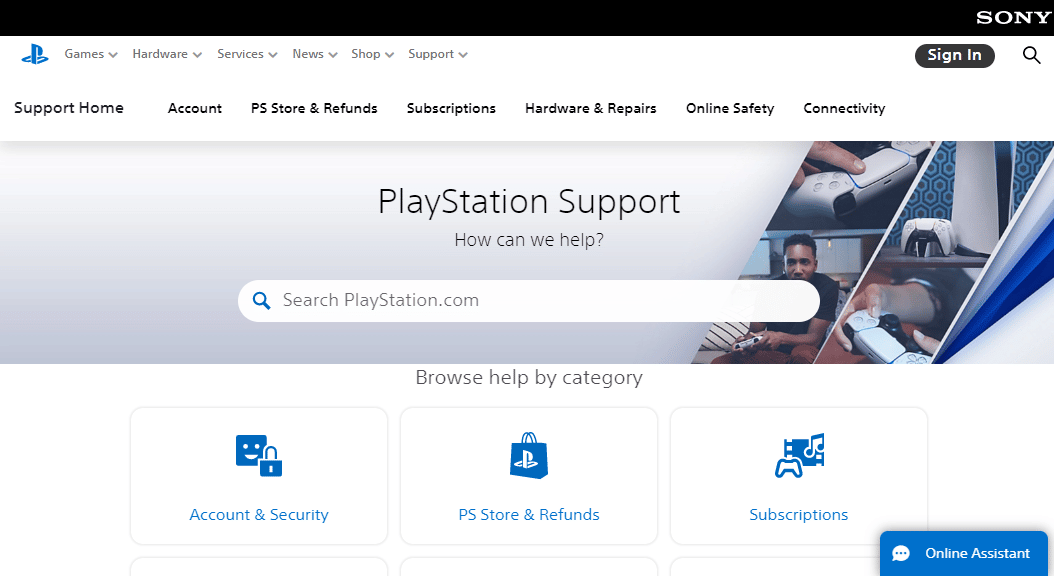
Hvordan tilbakestiller du PS4 uten passord?
Følg disse instruksjonene for å tilbakestille PS4 uten passord:
1. Velg «Innstillinger» på din PS4.
2. Gå til «Kontoadministrasjon».
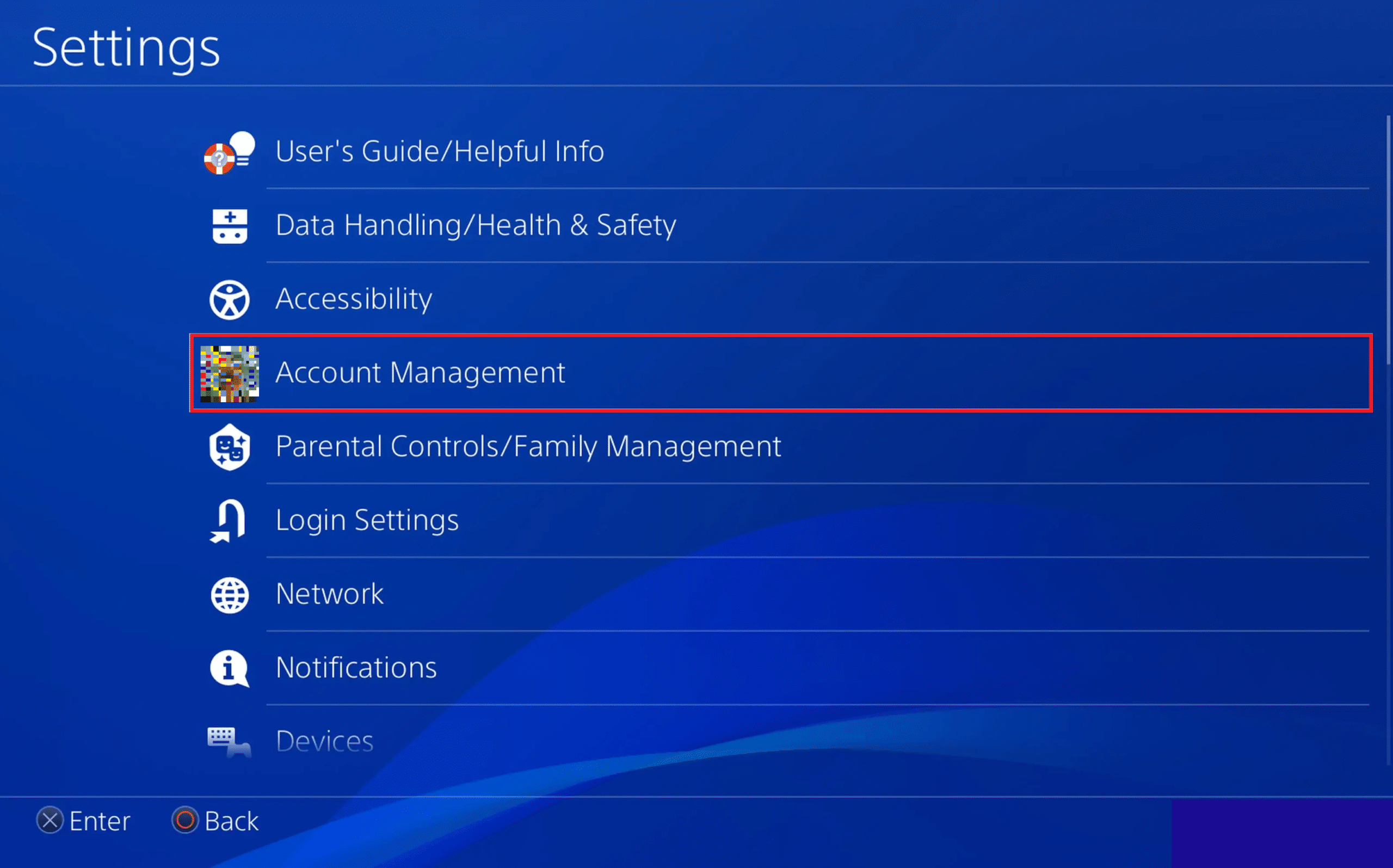
3. Velg deretter «Logg på».
4. Deretter velger du «Glemt passordet ditt?» nederst på skjermen ved å trykke på trekant-knappen på din PS4-kontroller.
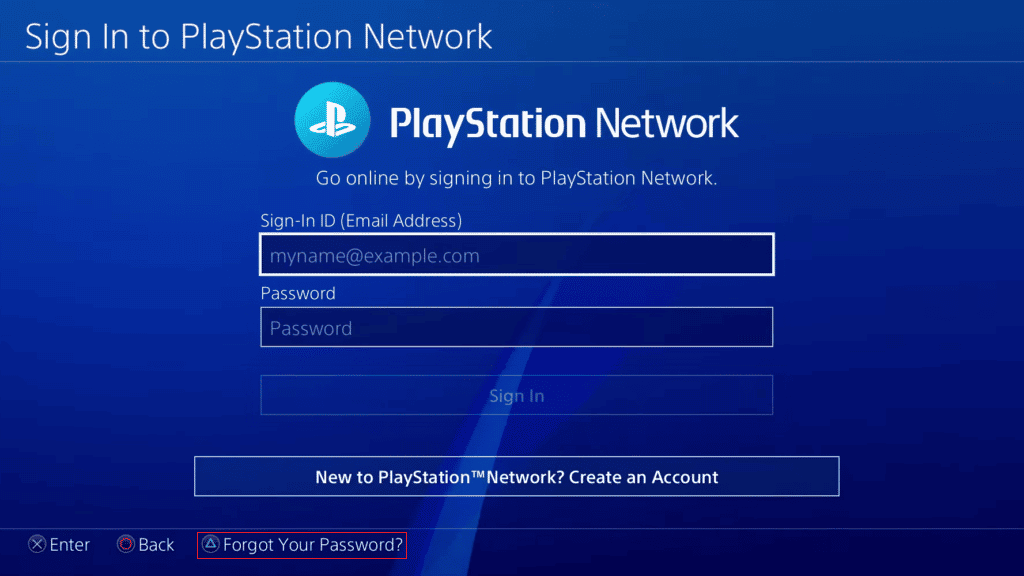
5. Skriv inn din påloggings-ID (e-postadresse) og velg «Neste».
6. Åpne din e-postinnboks og finn e-posten fra PlayStation.
7. Klikk på linken «Endre passord» i e-posten.
8. Skriv inn og bekreft ditt nye passord og trykk «OK». Passordet ditt vil nå være tilbakestilt.
9. Logg inn på din PSN-konto med det nye passordet.
***
Vi håper at denne artikkelen har hjulpet deg med å forstå hvordan du logger ut av alle enheter på PlayStation. Hvis du har flere spørsmål eller ønsker at vi skal skrive om andre emner, vennligst del det i kommentarfeltet nedenfor.